网络连接不上的解决办法(15个简单方法轻松应对网络连接问题)
在现代社会,电脑网络已经成为人们生活中不可或缺的一部分。然而,有时我们会遇到电脑无法连接网络的情况,这给我们的工作和生活带来了不便。本文将介绍15个简单的方法,帮助您解决电脑网络连接不上的问题。
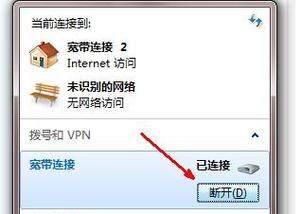
1.确认网络连接:检查路由器和电缆是否正常连接,以及网络线是否损坏。
2.重启设备:关闭电脑、路由器和调制解调器等设备,然后重新启动,有时候这样就能解决连接问题。
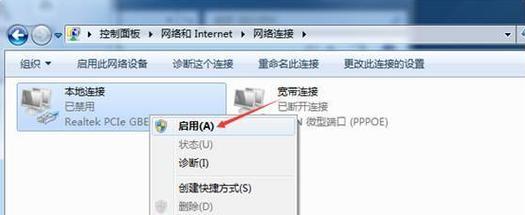
3.检查无线网络设置:确保无线网络开关处于打开状态,并检查密码是否正确。
4.更新无线网卡驱动程序:通过更新无线网卡驱动程序来解决可能存在的驱动问题。
5.使用网络故障排除工具:操作系统中自带的网络故障排除工具可以自动检测和修复一些常见的网络问题。
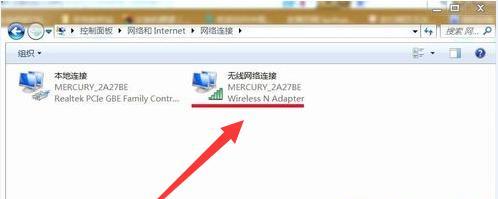
6.关闭防火墙和杀毒软件:有时候防火墙和杀毒软件会阻止网络连接,请关闭它们并尝试重新连接网络。
7.修改DNS服务器地址:将DNS服务器地址更改为8.8.8.8或8.8.4.4,这是Google公共DNS服务器地址,有时能解决网络连接问题。
8.清除浏览器缓存:浏览器缓存可能会导致网络连接问题,请清除缓存并重新加载网页。
9.重置网络设置:在操作系统中找到网络设置,进行重置,这将恢复默认的网络配置。
10.禁用IPv6:在网络设置中禁用IPv6,有时能解决连接问题。
11.检查电脑防火墙设置:确保电脑防火墙没有阻止网络连接。
12.运行网络修复工具:使用专业的网络修复工具来诊断和修复网络问题。
13.更换网络线或无线网卡:有时候网络线或无线网卡可能损坏,更换它们可以解决连接问题。
14.与网络服务提供商联系:如果以上方法都无法解决问题,可能是由于网络供应商的问题,请与他们联系并寻求帮助。
15.请专业人士帮助:如果您不确定如何解决网络连接问题,最好请教专业人士。
在现代社会,网络连接不上可能给我们带来很多麻烦和困扰。然而,通过以上15个简单的方法,我们可以轻松应对网络连接问题。希望本文的解决办法能帮助到您,让您不再为网络连接问题而烦恼。
- 杀毒后电脑登录密码错误的原因与解决办法(防病毒软件对登录密码的影响及应对策略)
- DIY联想拯救者Y7000贴纸教程(打造个性化的游戏本外观)
- 华为电脑安装PS显示错误的原因及解决方法(探索华为电脑安装PS时出现的错误和解决方案)
- 使用Ghost装XPU盘安装教程(快速安装XP系统,让电脑焕发新生)
- 联想Air14新手教程(发现联想Air14的功能与特点,为你的工作和娱乐提供完美体验)
- 使用U盘制作PE启动盘,轻松进入PE系统(一键制作,快速高效,解决电脑故障)
- 电脑系统使用教程(轻松掌握电脑系统操作的技巧与窍门)
- Win7官方纯净版U盘安装教程(从制作U盘启动盘到安装系统,轻松搞定!)
- 探究QQ远程控制建立不起来的原因(解析QQ远程控制无法建立的问题及解决方法)
- 电脑显示错误信息的解决方法(探索电脑错误信息的原因及解决办法)
- 如何通过电脑取消打印机错误提醒(简便操作解决打印机错误问题)
- 宏基win7一键重装系统教程(详细步骤图文教程,让你的电脑恢复如新)
- 探究二手电脑开机错误的原因及解决方法(二手电脑开机错误的常见问题和解决技巧)
- 玩转火箭少女皮肤,打造个性造型(从头到脚尽显时尚魅力,解锁火箭少女独特风格)
- 提高网速的秘籍(通过更改WiFi设置,轻松提升网络速度)
- 电脑开机断电导致开机错误的原因及解决方法(避免电源突然中断,维护电脑正常开机的关键)
